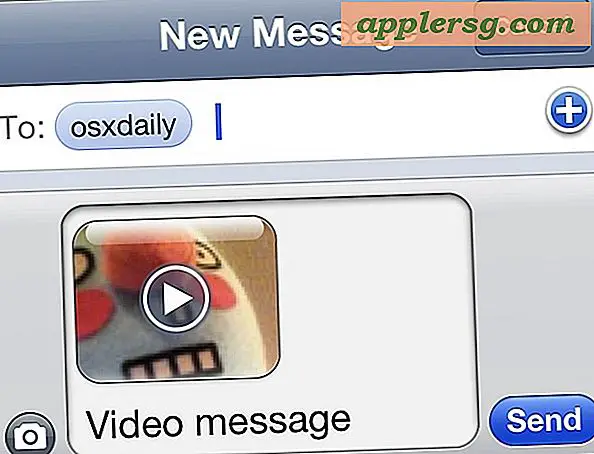Comment ajouter une imprimante à l'aide d'une adresse IP
L'adresse IP donne à une imprimante une identité unique, vous permettant de vous connecter correctement à l'imprimante sur un réseau. Les adresses IP permettent d'accélérer l'installation d'une imprimante lorsque de nombreuses imprimantes sont présentes sur un réseau, ce qui rend la tâche fastidieuse de parcourir une liste d'imprimantes sur le réseau afin de choisir celle que vous souhaitez ajouter à votre ordinateur. Selon le modèle d'imprimante, vous pouvez obtenir l'adresse IP d'une imprimante soit sur l'écran d'affichage de l'imprimante, soit en imprimant une page de configuration à l'aide du panneau de commande de l'imprimante.
Windows XP
Étape 1
Cliquez sur le bouton "Démarrer" et sélectionnez "Tous les programmes". Sélectionnez "Imprimantes et télécopieurs" dans la liste, puis cliquez sur "Ajouter une imprimante".
Étape 2
Cliquez sur le bouton "Suivant" lorsque la nouvelle fenêtre s'ouvre. Sélectionnez si l'imprimante est sur le réseau ou est directement connectée à l'ordinateur, puis cliquez sur "Suivant".
Étape 3
Cliquez sur "Créer un nouveau port" pour indiquer que vous utilisez une imprimante réseau. Sélectionnez "TCP/IP Port" dans le menu déroulant, puis cliquez sur "Suivant".
Étape 4
Tapez l'adresse IP de l'imprimante dans le champ disponible, laissez le champ "Nom du port" vide et cliquez sur "Suivant". Cliquez sur le bouton « Terminer » pour confirmer les informations que vous avez saisies.
Étape 5
Cliquez sur le fabricant de l'imprimante et le modèle d'imprimante que vous installez et cliquez sur "Suivant". Tapez un nom pour l'imprimante dans le champ "Nom de l'imprimante" et cliquez sur "Suivant".
Sélectionnez le bouton radio à côté de "Oui" et le bouton "Suivant" pour imprimer une page de test et confirmer que vous avez correctement installé l'imprimante.
Mac OS X 10.5
Étape 1
Cliquez sur le bouton "Fichier", puis sélectionnez "Imprimer". Sélectionnez "Ajouter une imprimante" dans le menu qui apparaît.
Étape 2
Cliquez sur "IP" dans la nouvelle fenêtre. Sélectionnez le type de protocole que votre imprimante utilisera.
Étape 3
Entrez l'adresse IP de l'imprimante dans le champ "Adresse" vide. Tapez un nom et un emplacement pour l'imprimante que vous installez, dans les champs vides.
Confirmez que la même marque et le même modèle d'imprimante que vous utilisez apparaissent dans la fenêtre "Imprimer en utilisant", puis cliquez sur "Ajouter". Si un autre modèle d'imprimante apparaît, sélectionnez votre imprimante dans la liste de la fenêtre.